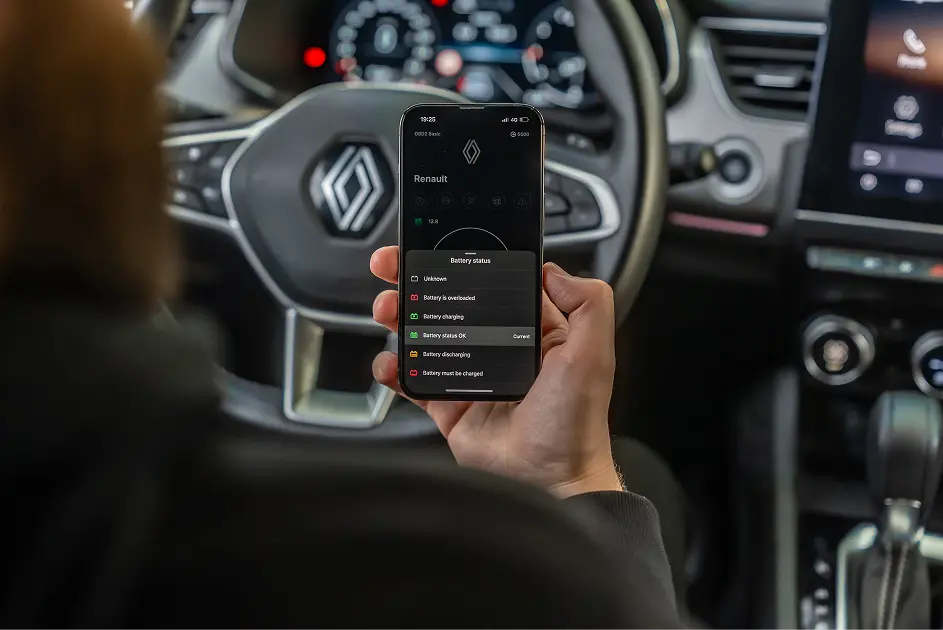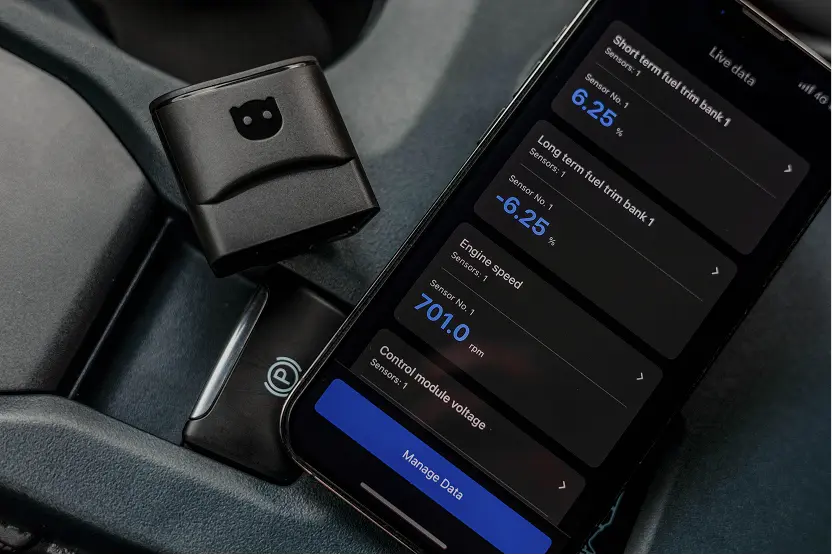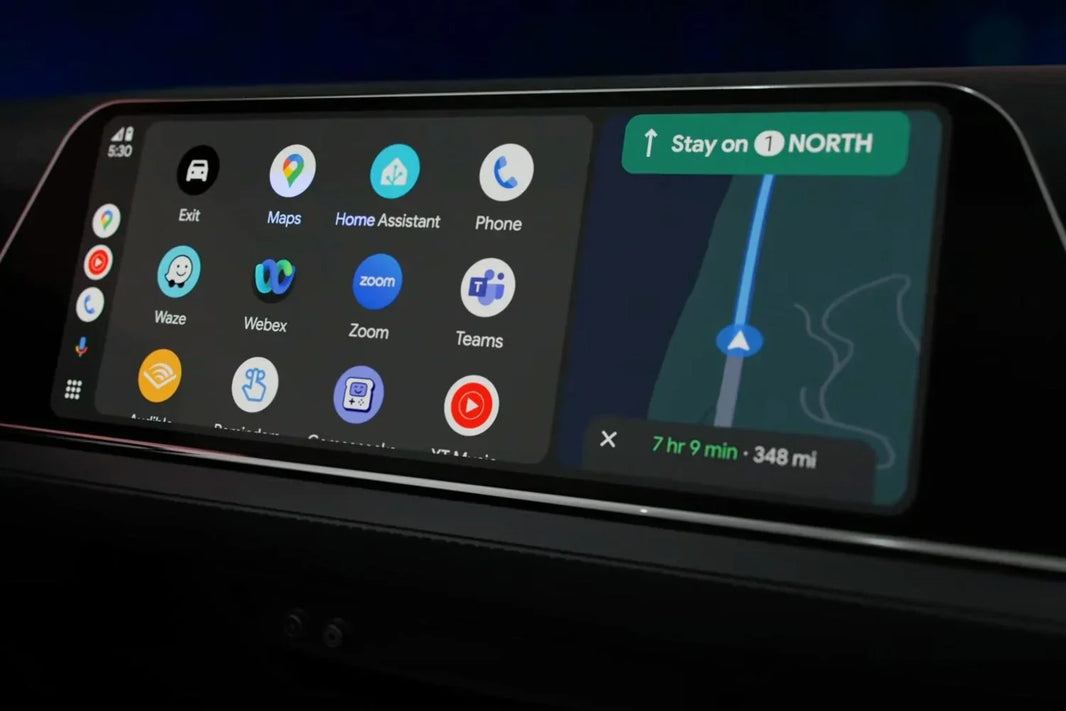Apple CarPlay est un système révolutionnaire qui permet de connecter votre iPhone à l'écran de votre voiture afin d'accéder facilement à vos applications de navigation, de musique, de communication et plus encore. Que vous soyez un nouvel utilisateur ou que vous souhaitiez optimiser son usage, voici un guide complet pour apprendre à utiliser CarPlay efficacement.
📱 Étapes pour activer Apple CarPlay sur votre iPhone
- Assurez-vous que votre iPhone est compatible (iPhone 5 minimum, iOS 7.1 ou supérieur).
- Allez dans Réglages > Général > CarPlay.
- Sélectionnez votre véhicule dans la liste des voitures disponibles.
- Activez Siri sur votre iPhone dans Réglages > Siri et recherche.
- Branchez votre iPhone via un câble USB ou utilisez le Bluetooth (si votre voiture propose CarPlay sans fil).
Une fois la connexion établie, l’interface CarPlay apparaîtra automatiquement sur l’écran de votre véhicule.
🔧 Fonctions à activer sur votre iPhone pour profiter pleinement de CarPlay
- Siri : indispensable pour les commandes vocales (navigation, appels, messages, musique).
- Bluetooth : à activer pour les connexions sans fil (modèles récents).
- Localisation : nécessaire pour les apps de navigation comme Waze ou Plans.
- Notifications : à personnaliser pour éviter les distractions au volant.
- Temps d’écran > Restrictions : vérifiez qu’aucune restriction ne bloque CarPlay.
🚘 Les applications compatibles avec Apple CarPlay
Voici quelques-unes des apps les plus utilisées avec CarPlay :
- Navigation : Apple Plans, Google Maps, Waze
- Musique et Podcasts : Apple Music, Spotify, Deezer, Podcasts
- Communication : Téléphone, Messages, WhatsApp
- Autres : Calendrier, Audible, ChargeMap, TuneIn Radio
Ces applications s’adaptent automatiquement à l’interface CarPlay pour limiter les distractions et vous offrir une expérience sécurisée au volant.
🎯 Astuces pour une meilleure utilisation de CarPlay
- Personnalisez l'ordre des icônes CarPlay dans Réglages > Général > CarPlay.
- Utilisez les commandes au volant ou Siri pour éviter de toucher l’écran.
- Activez le mode Ne pas déranger en conduisant pour éviter les notifications inutiles.
- Privilégiez un câble Lightning MFI (Made for iPhone) si vous utilisez CarPlay filaire.
❓ FAQ : Questions fréquentes sur Apple CarPlay
Pourquoi mon CarPlay ne s'affiche pas ?
Vérifiez que Siri est activé, que votre câble fonctionne ou que le Bluetooth est bien appairé. Pensez aussi à vérifier que CarPlay n’est pas restreint dans vos paramètres iPhone.
Puis-je utiliser CarPlay sans câble ?
Oui, si votre voiture est compatible avec CarPlay sans fil, vous pouvez connecter votre iPhone via Bluetooth et Wi-Fi. Ou vous pouvez utiliser un dongle USB. Dans certains cas, nous pourrons activer Carplay sans fil sur votre véhicule, contacter nous pour en savoir plus.
CarPlay fonctionne-t-il avec Android ?
Non, Apple CarPlay est exclusivement destiné aux iPhones. Pour les smartphones Android, il faut utiliser Android Auto.
🔍 Termes de recherche associés à CarPlay
- comment activer CarPlay
- CarPlay iPhone ne fonctionne pas
- applications compatibles CarPlay
- mettre CarPlay sans fil
- CarPlay Siri commandes vocales
- Apple CarPlay configuration
📌 Conclusion
Utiliser Apple CarPlay, c’est transformer son tableau de bord en une extension intelligente de son iPhone. En activant les bonnes fonctions et en personnalisant votre interface, vous profiterez d’une conduite plus fluide, intuitive et sécurisée.
Besoin d'aide pour activer ou installer CarPlay sur votre véhicule ? Contactez-nous chez Dark Tint Marseille, experts en installation et activation CarPlay à distance ou en atelier.